Pregled poslanih impulzov
Če ste Viva Pulseu ustvarili in poslali Pulse, lahko pregledate povratne informacije, ukrepate, da dobite dodatne odgovore, podaljšate rok, prekličete Pulse in še več.
Ogled odprtih impulzov
Oglejte si zahteve za Pulse, ki ste jih poslali in še niste zaključili z dejanji, vključno s podaljšanjem roka, dodajanjem več ljudi ali skupno rabo povezave ankete za povratne informacije ali preklicem zahteve.
-
Odprite Viva Pulse v aplikaciji Microsoft Teams ali v spletnem brskalniku.
-
Na domači Viva Pulse pojdite v razdelek Moji impulzi in izberite zavihek Poslano impulzi.
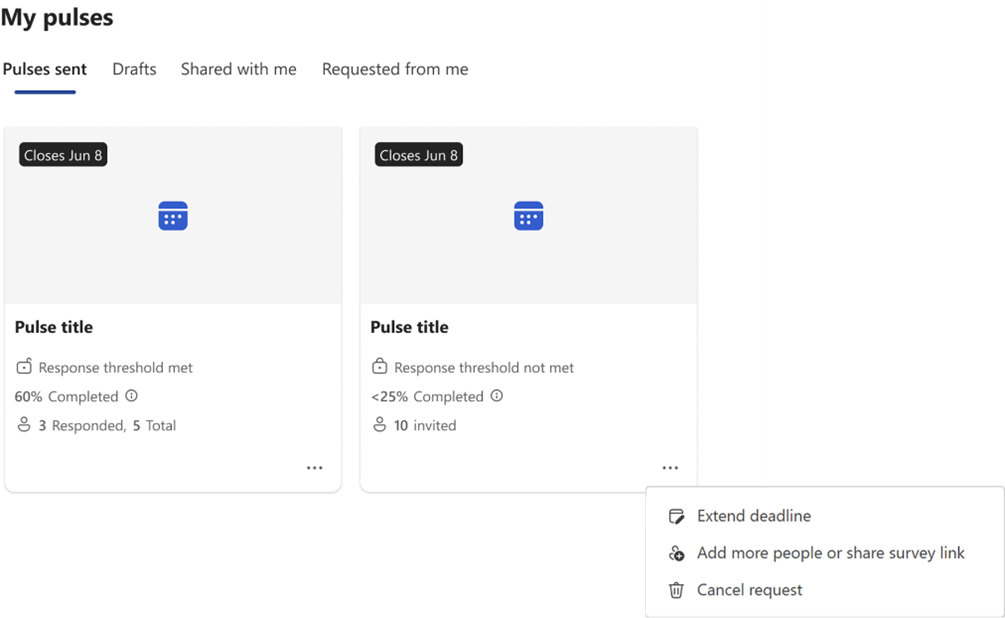
-
Postavite kazalec miške nad kartico za pulse, ki ste ga poslali, in nato izberite tri pike (...). Na voljo so te možnosti:
-
Izberite Podaljšaj rok , da podaljšate rok zahteve za Pulse. Upoštevajte, da lahko rok zahteve za Pulse podaljšate največ šestkrat.
-
Izberite Dodaj več ljudi ali dajte anketo v skupno rabo s povezavo, če želite v svojo zahtevo za Pulse dodati več ponudnikov povratnih informacij, ali kopirajte povezavo, da daste svojo zahtevo za Pulse v skupno rabo s trenutnimi ponudniki povratnih informacij v osebni e-pošti ali sporočilu aplikacije Teams.
-
Izberite Prekliči zahtevo za preklic zahteve za Pulse.
-
Pomembno: Možnost »Prekliči zahtevo« ne bo prikazana, če ste dosegli minimalni prag.
Zapiranje odprtih impulzov
Pomembno: Ko zaprete pulse, ne boste prejeli nobenih dodatnih odgovorov. Poleg tega bo potreben čas obdelave za ustvarjanje poročila za pulses, ki so predčasno zaprti. Ko bo vaše poročilo na voljo, boste o tem obveščeni.
Zaprite zahteve za odprti pulse, ki so dosegle zahtevo glede najmanjšega praga pred zaključnim datumom.
-
Odprite Viva Pulse v aplikaciji Microsoft Teams ali v spletnem brskalniku.
-
Odprte impulze lahko zaprete na enega od dveh načinov:
-
Izberite ustrezno kartico zahteve za povratne informacije na domači strani Viva Pulses Razdelek Moji impulzi pod zavihkom Poslano impulzi.
-
Postavite kazalec miške nad kartico za pulse, ki ste ga poslali, in nato izberite tri pike (...). Od navedenih možnosti izberite Zapri ta Pulse.
-
-
Pomaknite se na ustrezno stran za odprt Pulse. Izberite Spremeni zahtevo. Na voljo so te možnosti:
-
Izberite Podaljšaj rok, da podaljšate rok zahteve za Pulse. Upoštevajte, da lahko rok zahteve za Pulse podaljšate največ šestkrat.
-
Izberite Dodaj več ljudi ali dajte anketo v skupno rabo s povezavo, če želite v svojo zahtevo za Pulse dodati več ponudnikov povratnih informacij, ali kopirajte povezavo, da daste svojo zahtevo za Pulse v skupno rabo s trenutnimi ponudniki povratnih informacij v osebni e-pošti ali sporočilu aplikacije Teams.
-
Izberite Zapri ta pulse, da zaprete zahtevo za povratne informacije. Prejemniki, ki se niso odzvali, ne bodo mogli posredovati svojih povratnih informacij.
-
-
Ko zaprete Pulse, se prikaže zaslon z obvestilom, da je poročilo ustvarjeno.
-
-
Ko bo vaše poročilo za Pulse pripravljeno, boste o tem obveščeni. Do poročila o povratnih informacijah lahko nato dostopate na enega od štirih načinov:
-
Izberite obvestilo vira dejavnosti v storitvi Teams, da se je vaš Pulse zaprl.
-
V obvestilu klepeta v aplikaciji Teams izberite Ogled rezultatov.
-
V e-poštnem obvestilu izberite Ogled rezultatov.
-
Izberite ustrezno kartico zahteve za povratne informacije na domači strani Viva Pulses Razdelek Moji impulzi pod zavihkom Poslano impulzi.
Ogled zaprtih impulzov
Oglejte si zahteve za Pulse, ki so se zaprle, da vidite, kdo je predložil povratne informacije, da znova pošljete zahtevo, in daste rezultate v skupno rabo.
-
Odprite Viva Pulse v aplikaciji Microsoft Teams ali v spletnem brskalniku.
-
Na domači Viva Pulse pojdite v razdelek Moji impulzi in izberite zavihek Poslano impulzi.
-
Postavite kazalec miške nad kartico za pulse, ki ste ga poslali, in nato izberite tri pike (...).
-
Če izpolnjujete najmanjše število zahtevanih odgovorov, izberite tri pike (...) na kartici za pulse, ki ste ga poslali. Nato lahko izvedete enega od teh dejanj:
-
Če želite znova poslati pulse pozneje, da nadaljujete s sledenjem, kar je dobro za vašo skupino in na katera območja se je treba osredotočiti skozi čas, izberite Znova pošlji request , da znova pošljete pulse istim osebam.
-
Izberite Ogled ponudnikov povratnih informacij , da si ogledate osebe, ki ste jih povabili, da odgovorijo na vašo zahtevo za Pulse.
-
Izberite Skupna raba rezultatov , da daste rezultate povratnih informacij v skupno rabo s skupino.
-
Če ste preklicali zahtevo za Pulse ali niste dokončali najmanjšega praga odziva, izberite tri pike (...) na kartici za Pulse, ki ste ga poslali, in dokončajte nekaj od tega:
-
Izberite Znova pošlji zahtevo, da znova pošljete zahtevo za Pulse, da zajamete povratne informacije svoje skupine.
-
Izberite Ogled ponudnikov povratnih informacij, da si ogledate ponudnike povratnih informacij, ki ste jih povabili, da odgovorijo na vašo zahtevo za Pulse.
Več informacij
Oglejte si rezultate povratnih informacij in jih dajte v skupno rabo kot avtor povratnih informacij










